갤럭시, USIM(유심), eSIM(이심) 번호 선택하여 메시지 보내기
- 날짜 2022-10-14
- 조회수 2,171
주 사용 SIM 카드 선택 방법
1단계) 설정 앱을 열고, 연결에 진입합니다.
2단계) SIM 관리자를 선택하고, 주 사용 SIM 카드의 메시지로 진입합니다.
3단계) 원하는 SIM(SIM1 혹은 eSIM1)을 선택 후 적용을 누릅니다.
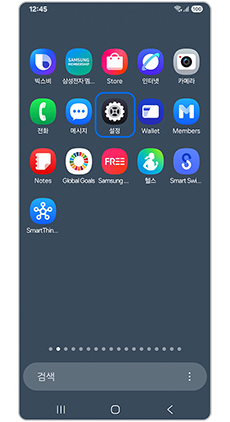
① 설정
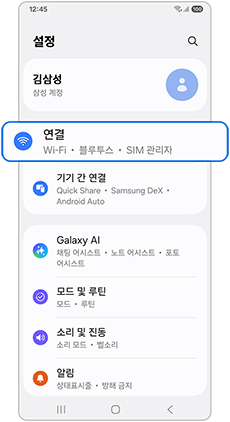
② 연결
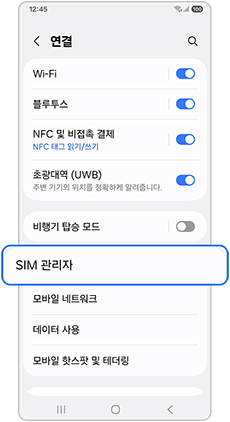
③ SIM 관리자
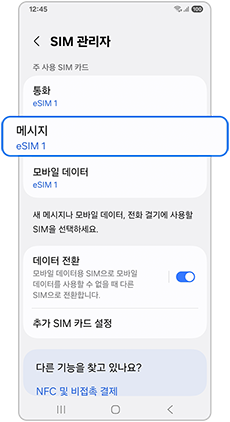
④ 주 사용 SIM카드의 메시지
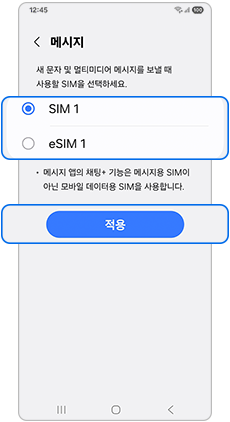
⑤ 원하는 SIM 선택 후 적용
새 메시지 창에서 USIM/eSIM 변경 방법
1단계) 메시지 앱을 열고, 새 메시지 작성을 엽니다.
2단계) SIM 선택창을 누르면 eSIM1/SIM1으로 번갈아 변경됩니다.
SIM1을 누르면, eSIM1으로 변경되며, 메시지 창 주 사용 SIM 카드가 eSIM으로 변경됩니다.
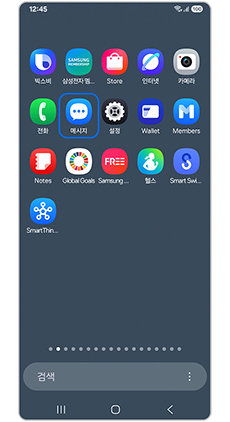
① 메시지
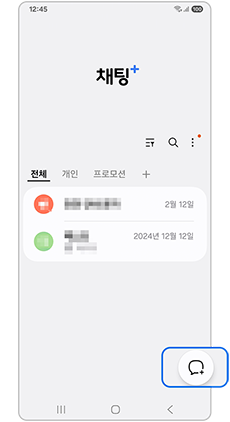
② 새 메시지 작성
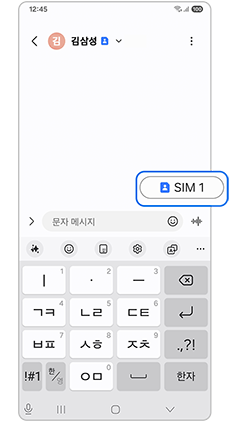
③ SIM1 누름
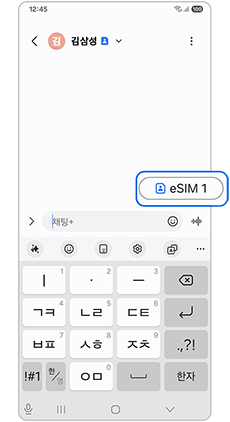
④ eSIM1으로 변경됨
기존 메시지에서 USIM/eSIM 변경 방법
1단계) 메시지 앱을 열고, 원하는 메시지를 선택합니다.
2단계) 우측 상단의 더보기를 누르고, 하단의 SIM 선택창을 누르면 eSIM1/SIM1으로 번갈아 변경됩니다. eSIM1을 누르면, SIM1으로 변경됩니다.
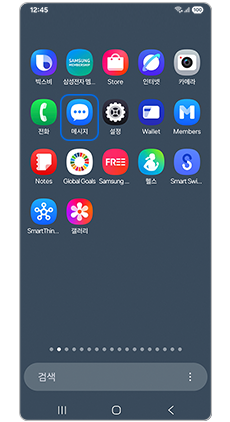
① 메시지
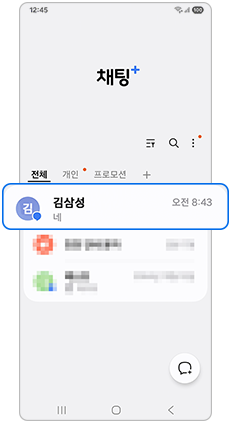
② 메시지 선택
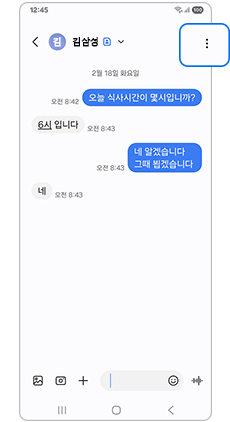
③ 더보기
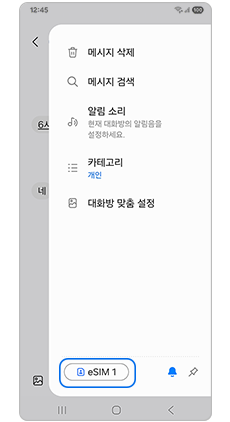
④ eSIM1을 누름
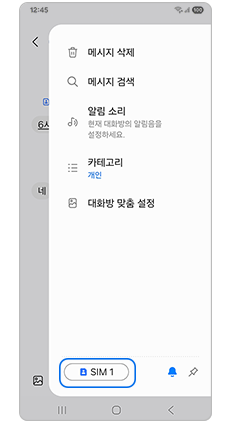
⑤ SIM1으로 변경됨
※ 설명된 기능 및 메뉴의 명칭과 진입 경로, 화면 구성은 모델 및 적용된 소프트웨어, 앱 버전 등에 따라 다를 수 있습니다.
※ 위 내용으로도 궁금증 또는 불편이 해결되지 않으면 고객센터(1588-3366, 통화요금 : 발신자 부담)를 통해 전문가의 도움을 받아 보시기 바랍니다.